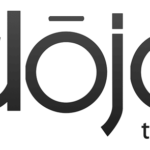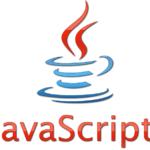Découvrez comment utiliser les fonctions essentielles du Framework Dojo.
Apprenez à la configurer, l’appel de modules, le debug, le chargement du DOM…
Tout est dans la formation ci-dessous.
[ppmaccordion][ppmtoggle title= »Afficher le texte de la vidéo »]
Les fonctions essentielles du framework Dojo
Bonjour à tous et bienvenu sur Développement Facile.
On continue ensemble les cours dédiés au Framework Dojo, un Framework JavaScript fabuleux, à travers ce cours vous allez découvrir les fonctions essentielles de Dojo, celles que vous allez utiliser très souvent.
Configurer Dojo
Vous avez djconfig qui permet de configurer le fonctionnement de Dojo, je ne vous donne pas toutes les options, djconfig vous les donnes, seulement les options que vous allez utiliser le plus souvent,
isDebug c’est un booléen que vous mettez à true ou false pour activer les outils de debugage avec les extensions FireBug qui est disponible sous FireFox, Google Chrome et Internet Explorer,
baseUrl ça définit le chemin d’accès racine du Framework Dojo, par exemple, js/Dojo, il y a d’autres options, mais bon je vous donne les deux que vous allez utiliser très souvent, isDebug pensez à le mettre à false quand votre site est en production, sur Internet, vous pouvez le mettre à true pendant les moments où vous faites évoluer et que vous avez besoin des outils de debug, justement de FireBug.
Pour configurer Dojo vous avez deux solutions, soit vous faites, comme vous voyez à l’écran à travers les balises script directement en attribut de la balise script djConfig parseOnLoad :true, isDebug :true, ou alors vous créez un objet var djConfig=parseOnLoad :true isDebug :true locale :en-us, tout simplement à vous de voir. En principe, on utilise directement via l’attribut de la balise script, c’est beaucoup plus rapide à écrire, après il y en a d’autres qui préfèrent que ce soit un objet, à vous de voir c’est vous qui choisissez selon vos préférences.
Les appels de modules
Suivant ce que vous avez utilisé, ce que vous voulez créer, ce que vous prenez comme fonctionnalité Dojo, il va être nécessaire de faire appel à des bibliothèques spécialisées, dédiées à certaines fonctions comme le calendrier que vous avez vu dans le cours précédent, il fallait faire un dojo.require, il faut savoir que Dojo ne charge jamais deux fois la même bibliothèque, si dans votre code vous mettez deux fois dojo.require, dojo.parser, il ne sera chargé qu’une seule fois, donc c’est très pratique.
Utilisez l’instruction dojo.require et le module dont avez besoin, comme ça, Dojo fera automatiquement le chargement de ce fichier JavaScript quand il en aura besoin.
Le chargement complet
Ainsi les différents modules de Dojo sont chargés à la demande, de façon asynchrone, il vaut mieux lancer votre script une fois que le DOM est près et surtout lorsque les appels Dojo.require sont chargés, donc vous allez utiliser la fonction Dojo.addOnload qui est justement là pour remédier à tous ces problèmes, une fois que vous avez votre site Internet en ligne, il y a des problèmes dans Internet qui peut couper, le chargement peut être coupé, et vous avez votre script qui s’exécute alors que tous les éléments ne sont pas disponibles dans la page web, utilisez la fonction Dojo.addOnload qui va attendre que tous ces éléments soient chargés, et ensuite vous pourrez utiliser les fonctionnalités de Dojo, tout simplement.
Rappels sur le debug
Un petit rappel sur le debug, la fonction de Dojo gère automatiquement le debug avec FireBug comme vous l’avez vu dans les cours précédents, vous avez différents formats de messages que vous pouvez envoyer à la console Firebug, console.log, un message de log, console.debug un message de debug, console.info un message informatif, console.warn un message de warning, attention, et console.error un message d’erreur, les messages vont apparaitre différemment dans le console FireBug avec une couleur, une icône différente. Utilisez-le souvent, l’importance du message que vous voulez donner.
Je vous montre un exemple de code source pour ce cours, alors on a réglé la configuration de Dojo, on fait Dojo.require sur le parser, sur le calendrier et sur un bouton parce qu’on en a besoin, on attend bien que la page soit chargée, on envoie un petit message de log, et là, on construit notre bouton panneau de bouton, et là, le code pour appeler le bouton, donc les deux boutons et le calendrier, ce qui donne, choisissez votre date de départ avec le calendrier, un bouton, on clique sur le premier bouton et un deuxième bouton, on clique sur le deuxième bouton.
Votre plan d’actions !
Comme d’habitude, c’est en pratiquant, c’est en forgeant qu’on devient forgeron, téléchargez le code source sous ce cours vidéo, mettez-le en pratique dans vos applications Web si vous avez des questions, posez-les sous cette vidéos et moi je vous dis à très bientôt sur Développement Facile.
[/ppmtoggle][/ppmaccordion]
Téléchargez l’exemple Dojo
Retrouvez un exemple de code Dojo avec mes commentaires explicatifs.
Téléchargement du code source Exemple avec les fonctions du Framework Dojo
Cliquez ici pour télécharger le code source Exemple avec les fonctions du Framework Dojo
Téléchargement du code source Framework Dojo complet : dojo-release-1.9.3
Cliquez ici pour télécharger le code source Framework Dojo complet : dojo-release-1.9.3
A votre tour de jouer !
Postez dans les commentaires, les applications que vous avez créés avec le Framework Dojo.